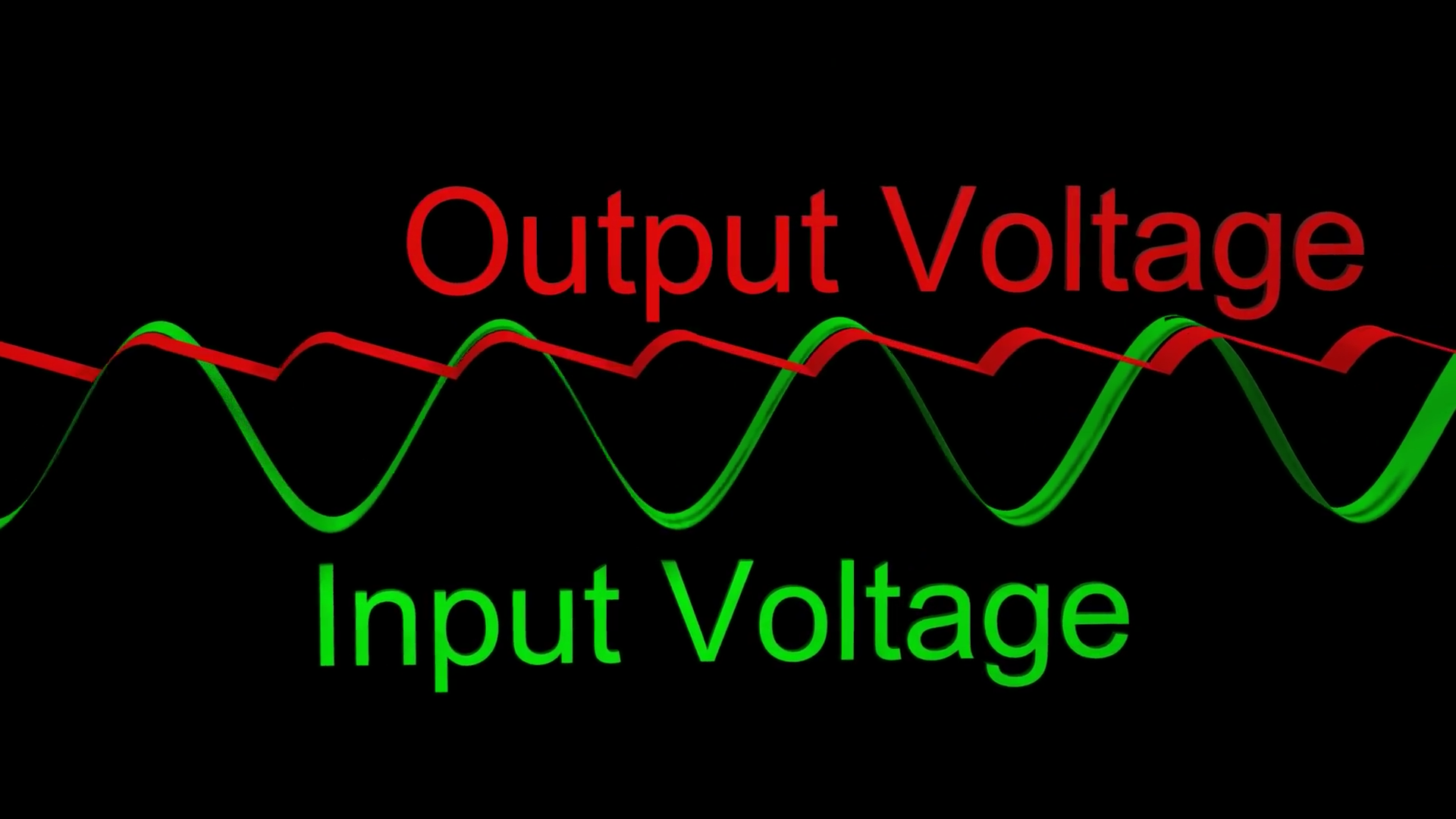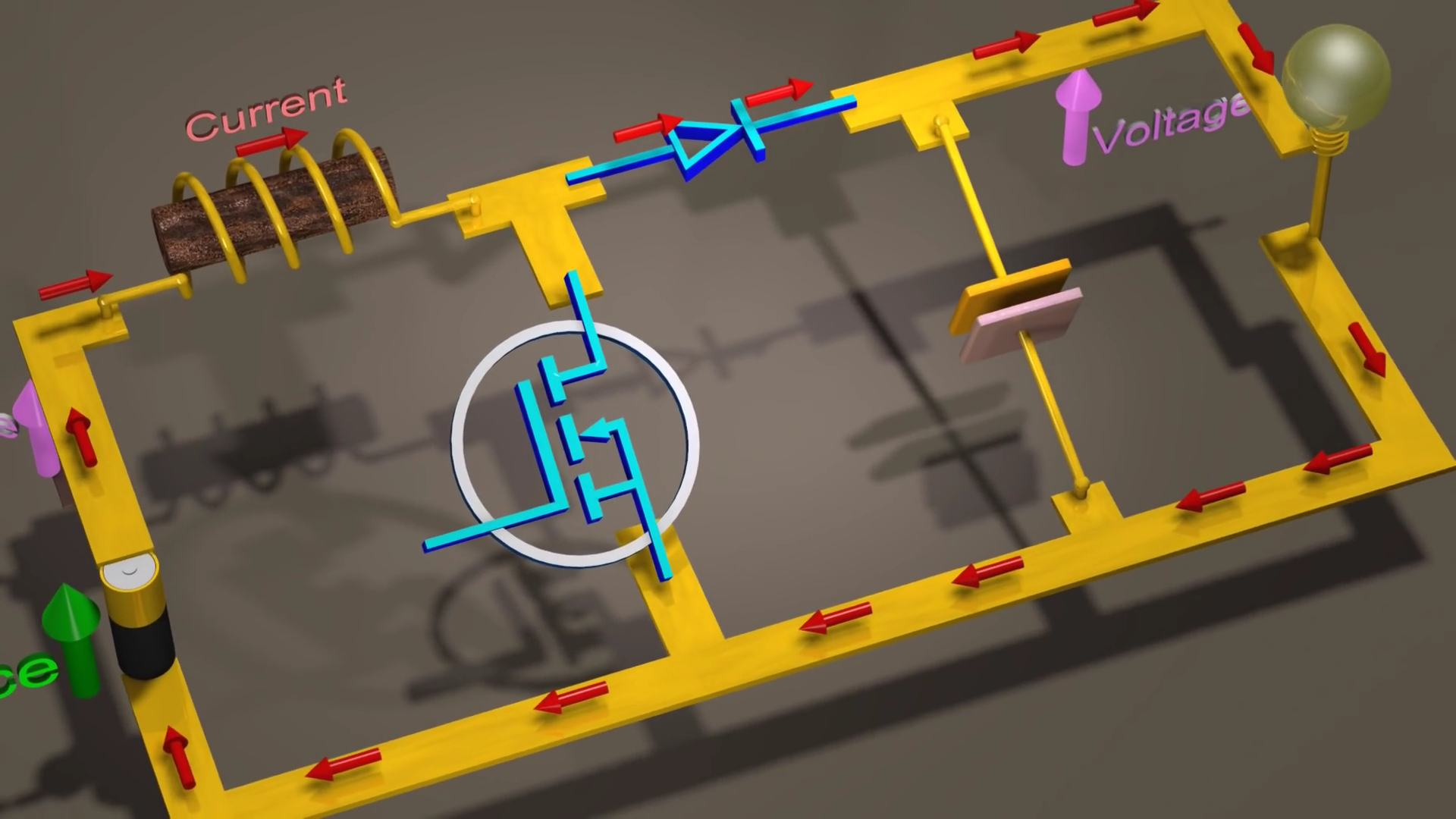- 全部
- 默认排序
这个课程是《oeasy教你玩转电路-基础电路》的后续课程,开始进入电磁波阶段啦,我们的wlan,wifi,广播电视都是电波。电磁波是如何被发现并被利用的呢?让我们细细道来。从继电器到电子管的原始过程。
本课程主要讲解orcad 怎么运用excel表格创建复杂的元器件?熟悉了这个操作以后,方便大家建立复杂的IC原件时可以省去很多的时间,而且不易出差错。
在日常的PCB设计中,通常我们使用快捷键:shift+空格 来切换走线转角的模式,比如斜角,直角,弧形转角以及任意角度的转角。
logic在放置元件的过程中,元件会附着在光标上,此时可以使用快捷菜单或者快捷键对元件进行旋转、镜像等操作,从而调整元件的方向。
在PCB设计中,其实元器件和模块的旋转与镜像的操作非常相似,知道其一就知道其二。区别就在后期的操作键不同而已。镜像在我们做设计的时候也是经常用到的,许多学员就老是操作不当影响其效果,我们就以小视频的方式进行讲解吧。
本视频采用Altium designer 19 ,主要介绍关于我们的工程菜单栏下面的参数的认识,包括我们的PCB和我们原理图的菜单栏下工程菜单栏的认识,包括我们的工程的编译,工程的跳转,工程的差异化对比,工程的版本的控制,工程的数据管理器,工程的option界面。
本视频讲解通过我们的Altium designer 19 介绍关于我们的原理图界面和我们的PCB界面的编辑菜单栏的认识,包括我们的撤销,橡皮粘贴,智能粘贴,调整原点,移动,删除,选择,跳转,存储器管理等等的一个基本概括。
本视频采用Altium designer 19 软件进行讲解关于我们PCB界面的PCB板子如何进行选中的操作,包括我们的旋转角度的调节的设置,来方便我们的布局布线操作。

 扫码关注
扫码关注